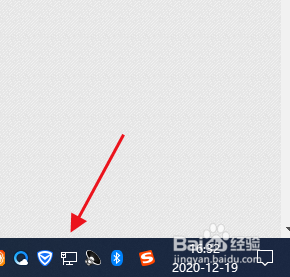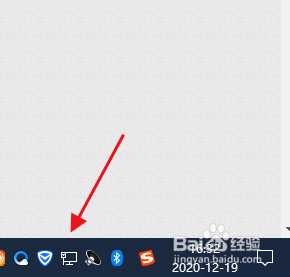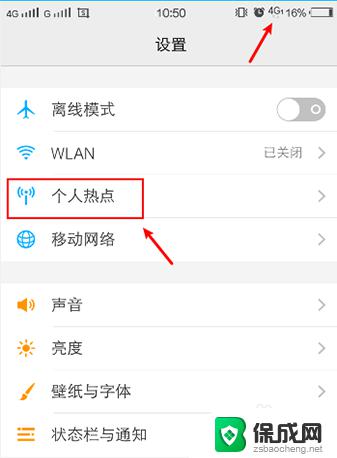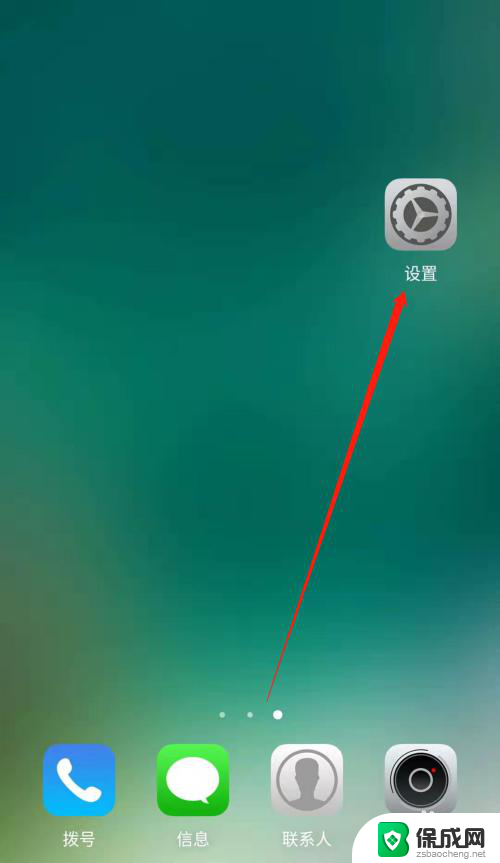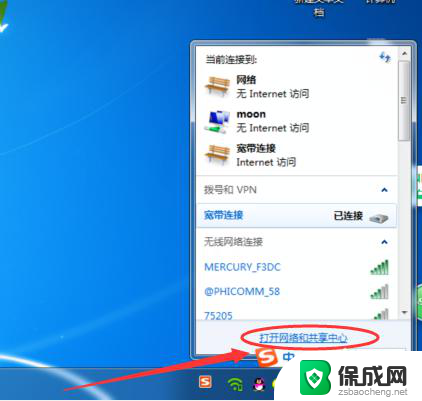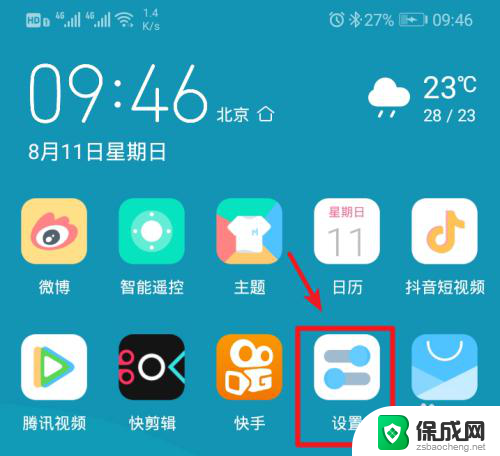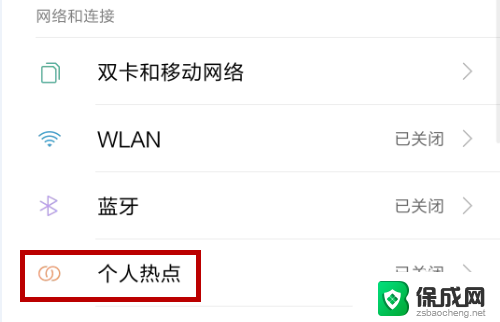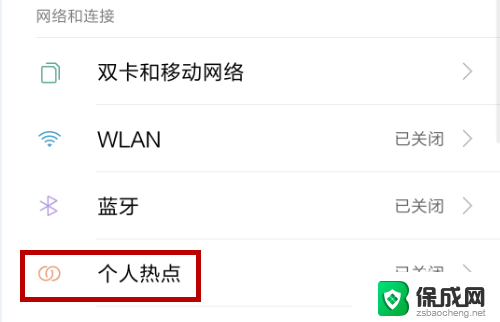怎样在电脑上连接手机热点 手机热点如何与电脑连接
如今手机已经成为我们生活中必不可少的一部分,随着手机功能的不断升级,手机热点的使用也越来越普遍。手机热点作为一种便捷的无线网络连接方式,可以让我们的电脑随时随地上网。对于一些不太熟悉手机热点连接的人来说,可能会遇到一些困惑和问题。怎样在电脑上连接手机热点?手机热点又如何与电脑连接?本文将为大家详细解答这些问题,帮助大家轻松实现手机热点与电脑的连接。
方法如下:
1.打开手机,解锁手机桌面后,在桌面应用中点击设置,进入手机的设置页面。
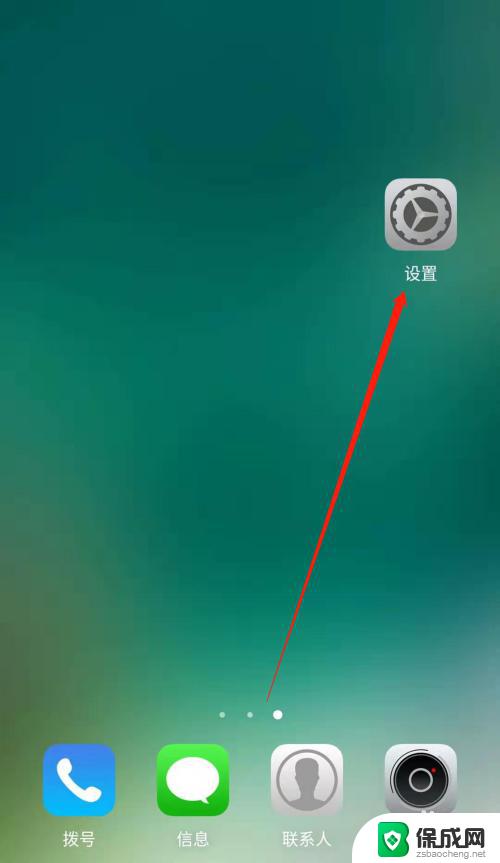
2.进入手机的设置页面后,点击更多连接方式,进入手机更多连接方式设置页面。
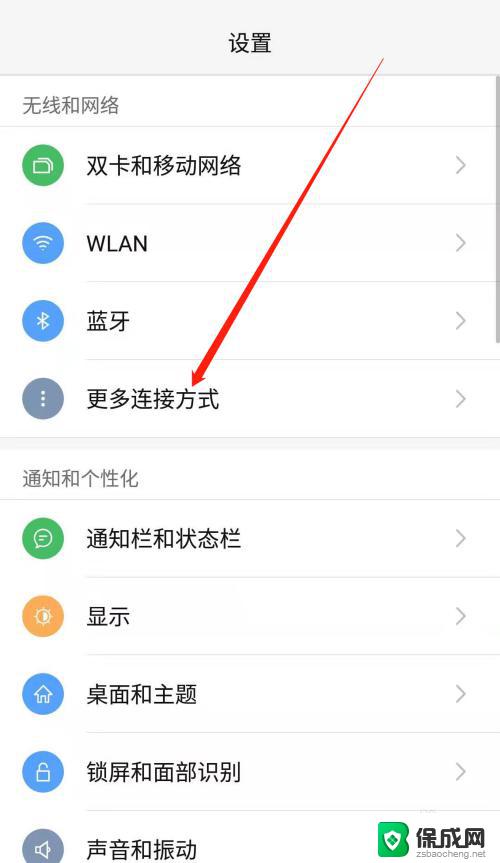
3.进入手机的更多连接方式设置页面后,点击个人热点一栏,进入手机的个人热点设置页面。
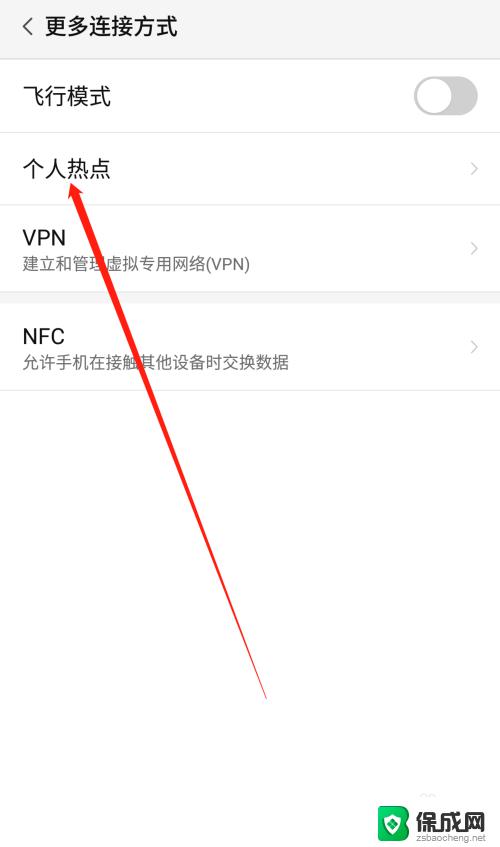
4.进入手机的个人热点设置页面后,点击便携式WLAN热点后方的开关按钮打开手机的便携式热点。
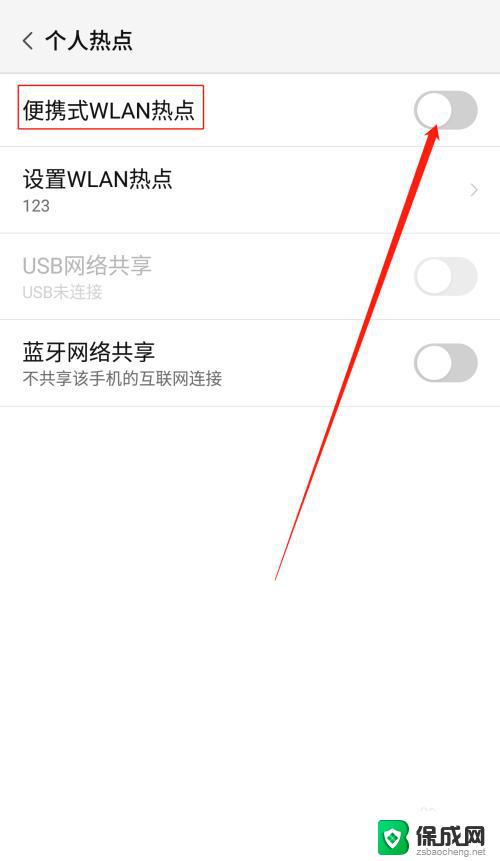
5.打开手机的便携式热点后,点击下方的设置WLAN热点。设置热点的网络名称及网络密码,然后点击页面右上角的确定。
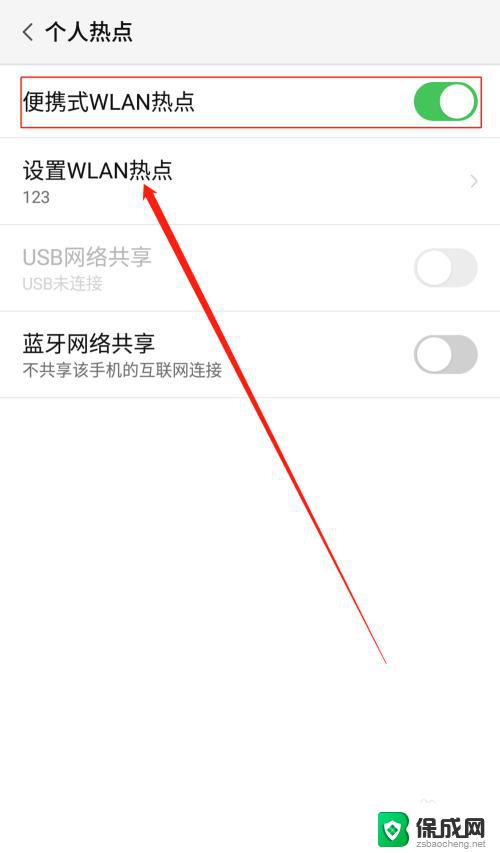
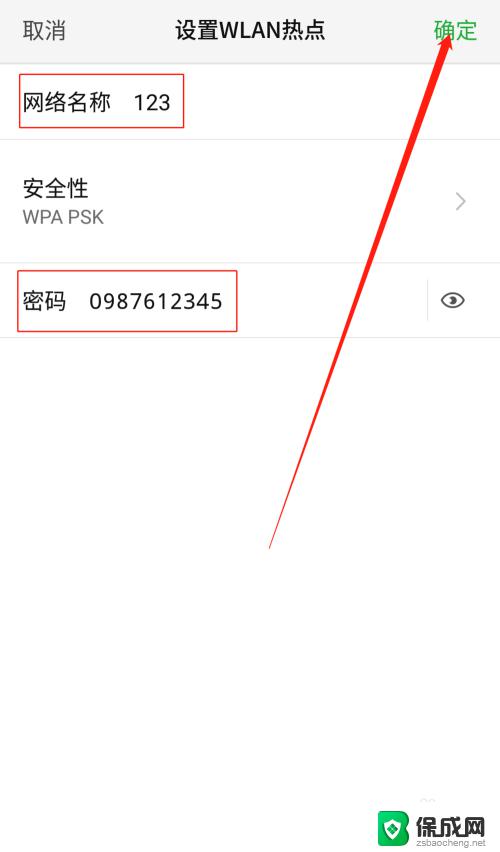
6.便携式热点的网络名称及密码设置好以后,用数据线把手机连接到电脑上。我们可以看到USB网络共享下方显示:已连接USB,然后点击USB网络共享后方的开关按钮开启USB网络共享功能。
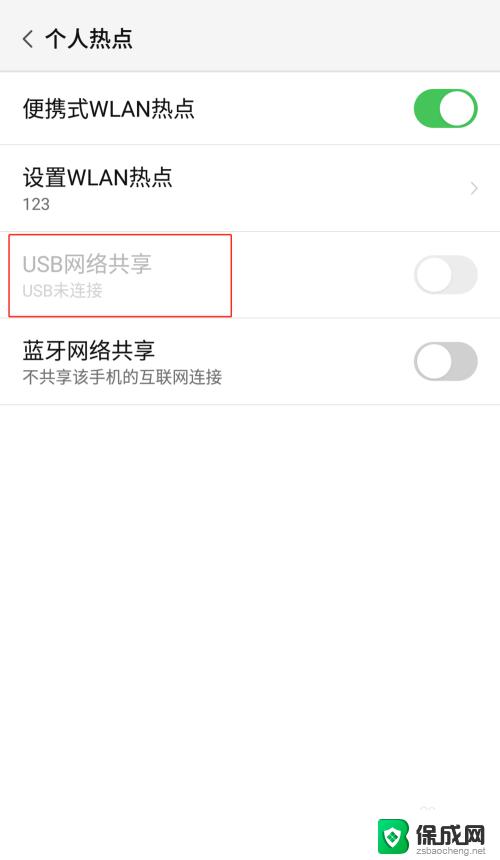
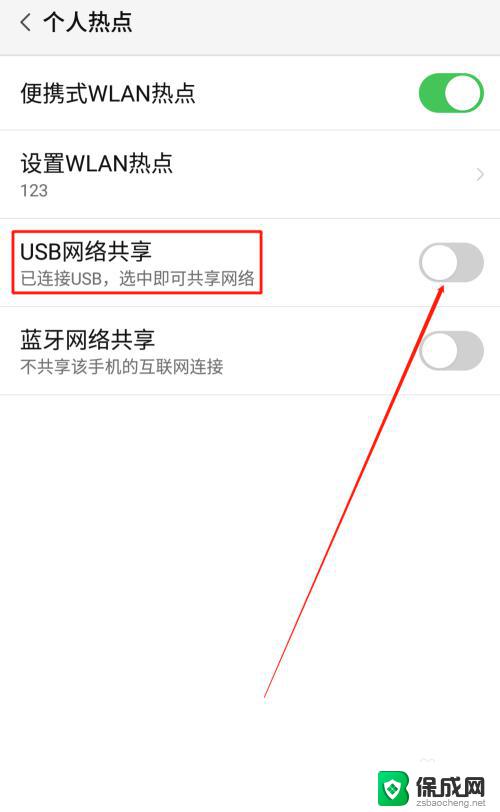
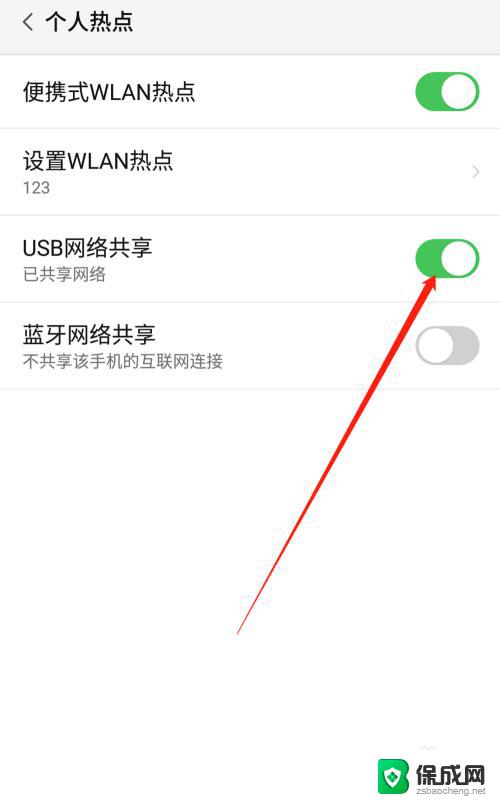
7.USB网络共享功能开启后,点击电脑下方的网络连接。找到我们设置的便携式热点的网络名称输入密码,这样就可以用电脑使用手机上的热点了。
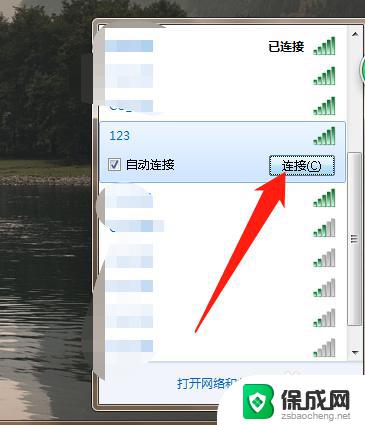
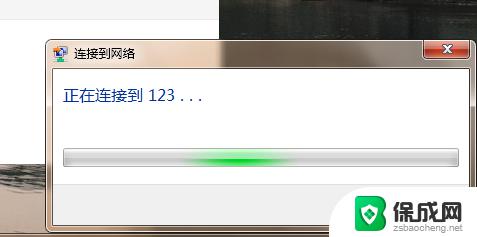
以上就是如何在电脑上连接手机热点的全部内容,如果你遇到同样的问题,可以参考小编的方法来解决。希望这能对你有所帮助!